2023年6月21日发(作者:)
图文解说教你如何下载并安装IVF 2011和VS 2010
0概述
本文采用图文并茂的形式力图让读者尤其是新手能够快速的成功安装并运行Fortran程序,避免走弯路,让读者把更多的精力放在写程序本身而非其下载和安装上。
本文主要分为三大部分,分别是源程序的下载、安装和运行第一个程序。两大主要的原安装包分别为Microsoft Visual Studio 2010(2.5G)和Intel Visual Fortran
Composer XE 2011.5.221 Windows(500M),读者最好能够提前获得。此外安装过程比较耗时,要有充分的准备。安装过程必须为先Microsoft Visual Studio后Intel Visual Fortran Composer。Microsoft Visual Studio 2005和2008会与office
2007组件冲突,对系统的要求非常严格,导致Intel Visual Fortran Composer XE
2011.5.221 Windows安装失败。具体的情况请查阅网上相关信息。
Compaq Visual Fortran 6.5/6.6也是很好的Fortran编辑器,大小365M,不需要而外安装Microsoft Visual Studio。但是被Intel收购后不再更新,与新生的win7存在兼容性问题。在Xp上运行良好。
Fortran PoweStation4.0小巧轻便,网友说可以兼容win7。也是不错的选择。
声明:全文独立完成,并在本机完全实现:32位操作系统使用win7专业版,且已安装Office 2007。并未测试XP/64位是否可用,仅供参考。
备注:
2010-07-18:初稿完成,格式编辑完毕。
1
1 Microsoft Visual Studio 2010
1.1 下载
1.1.1 搜索全名
Microsoft Visual Studio 2010旗舰版(VS2010中文版下载)官方中文版
1.1.2下载地址
/html/,大小2.5G。
1.1.3 破解方法
该页面评论中有破解方法,这里摘录如下:
方法一:在控制面版的在卸载向导中输入序列号
YCFHQ-9DWCY-DKV88-T2TMH-G7BHP,
方法二:解压ISO后找到,用笔记本打开,找到:[Product Key]
YR3W8FCM2B7BKF9HMQFTCH7WK
并将key替换成:
YCFHQ9DWCYDKV88T2TMHG7BHP
2 1.1.4 下载界面
1.1.5 下载技巧
这个资源的迅雷似乎没有,建议使用浏览器本身来下载,如点击本地高速下载---另存为---360Downloads。下载耗时较长,请做好准备。
3
1.2 安装
1.2.1 打开文件
可以解压缩后安装,或者使用DEMON、UltraISO等虚拟镜像软件来代开,如果没有镜像软件又不想解压后占用空间,可以直接右击打开
1.2.2 setup
在解压文件中双击
1.2.3 接受条款
选择“我已阅读并接受许可条款”,并且点击“下一步”
4
1.2.4 安装路径
推荐默认的“完全”安装,在产品安装路径中选择好路径,然后点击安装。
例如:D:ProgramsMicrosoft_Visual_Studio2010
5
1.2.5 等待安装
等待安装各种组件,时间较长约一个小时。
6
1.2.6完成安装
点击完成
7
2 Intel Visual Fortran Composer XE 2011
2.1 下载
2.1.1 搜索全名
《编译器与函数库》()2011.5.221 Windows[光盘镜像]
2.1.2下载地址
电驴下载:/topics/2901142/,大小约500M。
8
2.1.3 下载技巧
分别右击以下两个链接---使用迅雷下载,左键单击时为电驴下载(如果已安装电驴的话,如无电驴(VeryCD easyMule),可以用电驴下载地址:/soft/,大小4M)。
[编译器与函数库].
[编译器与函数库].
不推荐使用电驴下载,几乎没有速度
9
10
2.2 安装
2.2.1 解压
右键,解压
2.2.2 Setup
解压完成后看到的文件,双击开始安装
初始界面:
11 欢迎界面:下一步
提示界面:下一步
12
Licence声明:选择I accept the terms of the licence,并点击下一步:
激活方式:选择Choose alternative activiaion,并单击下一步
13
激活文件:点击Browse,文件路径为:IVF解压后的文件夹---Crack---intel_打开后,点击下一步。
例如:D:360Downloads[编译器与函数库].n.
-TBECrack intel_
安装路径:二选一,建议读者选择自定义安装,然后点击下一步
Full installation (recommended) 默认安装到C:Program FilesIntel
Custom installation (for advanced users)自定义安装路径
14
输入安装路径
选择组件:显示将要安装的组件(默认已全选),点击下一步
15
集成目标:显示安装时要集成的Microsoft Visual Studio版本,这里选择刚刚安装的2010版,点击下一步
安装信息:显示所有的安装信息,点击Install
16
等待安装成功:
点击完成
17
2.3初次使用
到开始菜单下找到Intel Parallel Studio XE 2011,点击parallel Studio XE 2011
with VS2010…或者右击parallel Studio XE 2011 with VS2010…---发送到---桌面快捷方式,由桌面启动
18
初始环境设置:根据情况选择,Fortran的话就选常规开发设置,然后点击启动Visual Studio(S)
19
等待加载设置:
起始页面:
20 3 运行一个程序
3.1 建立控制台
文件---新建---项目,快捷键为: Ctrl+Shift+N
在左栏已安装的模板中点击Intel (R) Visual Fortran---Console Application。在其右栏点击Empty Project,然后点击确定;或者双击Empty Project。
此时再主界面的右栏会出现解决方案管理器,其下有控制台Console*,其下还有Source Files
21
3.2 添加项
在控制台console*下的Source Files右击---添加---新建项,快捷键为Ctrl+Shift+A
在左栏已安装的模板中点击Intel (R) Visual Fortran。在对应的右栏选择Fortran
Free-form File (.f90),即自由格式的Fortran,然后点击打开;或者双击Fortran
22
Free-form File (.f90)
新的界面:项目文件已经添加到控制台了
23
3.3 程序运行
3.3.1 输入代码
如:
program main
implicit none
integer(kind=4)::i
do i=1,3
write(*,*)"Hello World!"
end do
end program main
3.3.2 调试
调试---启动调试(S),快捷键为F5
24
3.3.3运行
调试---开始执行(不调试)(H),快捷键为Ctrl+F5
至此,已是大功告成。
3.3.4 新的项目
如果你想再试一个程序,请先关闭当前的解决方案:文件---关闭解决方案(T)
然后Ctrl+Shift+N建立新的解决方案。
如果想退出Microsoft Visual Studio:文件---退出(X),快捷键Alt+F4
25
26
2023年6月21日发(作者:)
图文解说教你如何下载并安装IVF 2011和VS 2010
0概述
本文采用图文并茂的形式力图让读者尤其是新手能够快速的成功安装并运行Fortran程序,避免走弯路,让读者把更多的精力放在写程序本身而非其下载和安装上。
本文主要分为三大部分,分别是源程序的下载、安装和运行第一个程序。两大主要的原安装包分别为Microsoft Visual Studio 2010(2.5G)和Intel Visual Fortran
Composer XE 2011.5.221 Windows(500M),读者最好能够提前获得。此外安装过程比较耗时,要有充分的准备。安装过程必须为先Microsoft Visual Studio后Intel Visual Fortran Composer。Microsoft Visual Studio 2005和2008会与office
2007组件冲突,对系统的要求非常严格,导致Intel Visual Fortran Composer XE
2011.5.221 Windows安装失败。具体的情况请查阅网上相关信息。
Compaq Visual Fortran 6.5/6.6也是很好的Fortran编辑器,大小365M,不需要而外安装Microsoft Visual Studio。但是被Intel收购后不再更新,与新生的win7存在兼容性问题。在Xp上运行良好。
Fortran PoweStation4.0小巧轻便,网友说可以兼容win7。也是不错的选择。
声明:全文独立完成,并在本机完全实现:32位操作系统使用win7专业版,且已安装Office 2007。并未测试XP/64位是否可用,仅供参考。
备注:
2010-07-18:初稿完成,格式编辑完毕。
1
1 Microsoft Visual Studio 2010
1.1 下载
1.1.1 搜索全名
Microsoft Visual Studio 2010旗舰版(VS2010中文版下载)官方中文版
1.1.2下载地址
/html/,大小2.5G。
1.1.3 破解方法
该页面评论中有破解方法,这里摘录如下:
方法一:在控制面版的在卸载向导中输入序列号
YCFHQ-9DWCY-DKV88-T2TMH-G7BHP,
方法二:解压ISO后找到,用笔记本打开,找到:[Product Key]
YR3W8FCM2B7BKF9HMQFTCH7WK
并将key替换成:
YCFHQ9DWCYDKV88T2TMHG7BHP
2 1.1.4 下载界面
1.1.5 下载技巧
这个资源的迅雷似乎没有,建议使用浏览器本身来下载,如点击本地高速下载---另存为---360Downloads。下载耗时较长,请做好准备。
3
1.2 安装
1.2.1 打开文件
可以解压缩后安装,或者使用DEMON、UltraISO等虚拟镜像软件来代开,如果没有镜像软件又不想解压后占用空间,可以直接右击打开
1.2.2 setup
在解压文件中双击
1.2.3 接受条款
选择“我已阅读并接受许可条款”,并且点击“下一步”
4
1.2.4 安装路径
推荐默认的“完全”安装,在产品安装路径中选择好路径,然后点击安装。
例如:D:ProgramsMicrosoft_Visual_Studio2010
5
1.2.5 等待安装
等待安装各种组件,时间较长约一个小时。
6
1.2.6完成安装
点击完成
7
2 Intel Visual Fortran Composer XE 2011
2.1 下载
2.1.1 搜索全名
《编译器与函数库》()2011.5.221 Windows[光盘镜像]
2.1.2下载地址
电驴下载:/topics/2901142/,大小约500M。
8
2.1.3 下载技巧
分别右击以下两个链接---使用迅雷下载,左键单击时为电驴下载(如果已安装电驴的话,如无电驴(VeryCD easyMule),可以用电驴下载地址:/soft/,大小4M)。
[编译器与函数库].
[编译器与函数库].
不推荐使用电驴下载,几乎没有速度
9
10
2.2 安装
2.2.1 解压
右键,解压
2.2.2 Setup
解压完成后看到的文件,双击开始安装
初始界面:
11 欢迎界面:下一步
提示界面:下一步
12
Licence声明:选择I accept the terms of the licence,并点击下一步:
激活方式:选择Choose alternative activiaion,并单击下一步
13
激活文件:点击Browse,文件路径为:IVF解压后的文件夹---Crack---intel_打开后,点击下一步。
例如:D:360Downloads[编译器与函数库].n.
-TBECrack intel_
安装路径:二选一,建议读者选择自定义安装,然后点击下一步
Full installation (recommended) 默认安装到C:Program FilesIntel
Custom installation (for advanced users)自定义安装路径
14
输入安装路径
选择组件:显示将要安装的组件(默认已全选),点击下一步
15
集成目标:显示安装时要集成的Microsoft Visual Studio版本,这里选择刚刚安装的2010版,点击下一步
安装信息:显示所有的安装信息,点击Install
16
等待安装成功:
点击完成
17
2.3初次使用
到开始菜单下找到Intel Parallel Studio XE 2011,点击parallel Studio XE 2011
with VS2010…或者右击parallel Studio XE 2011 with VS2010…---发送到---桌面快捷方式,由桌面启动
18
初始环境设置:根据情况选择,Fortran的话就选常规开发设置,然后点击启动Visual Studio(S)
19
等待加载设置:
起始页面:
20 3 运行一个程序
3.1 建立控制台
文件---新建---项目,快捷键为: Ctrl+Shift+N
在左栏已安装的模板中点击Intel (R) Visual Fortran---Console Application。在其右栏点击Empty Project,然后点击确定;或者双击Empty Project。
此时再主界面的右栏会出现解决方案管理器,其下有控制台Console*,其下还有Source Files
21
3.2 添加项
在控制台console*下的Source Files右击---添加---新建项,快捷键为Ctrl+Shift+A
在左栏已安装的模板中点击Intel (R) Visual Fortran。在对应的右栏选择Fortran
Free-form File (.f90),即自由格式的Fortran,然后点击打开;或者双击Fortran
22
Free-form File (.f90)
新的界面:项目文件已经添加到控制台了
23
3.3 程序运行
3.3.1 输入代码
如:
program main
implicit none
integer(kind=4)::i
do i=1,3
write(*,*)"Hello World!"
end do
end program main
3.3.2 调试
调试---启动调试(S),快捷键为F5
24
3.3.3运行
调试---开始执行(不调试)(H),快捷键为Ctrl+F5
至此,已是大功告成。
3.3.4 新的项目
如果你想再试一个程序,请先关闭当前的解决方案:文件---关闭解决方案(T)
然后Ctrl+Shift+N建立新的解决方案。
如果想退出Microsoft Visual Studio:文件---退出(X),快捷键Alt+F4
25
26




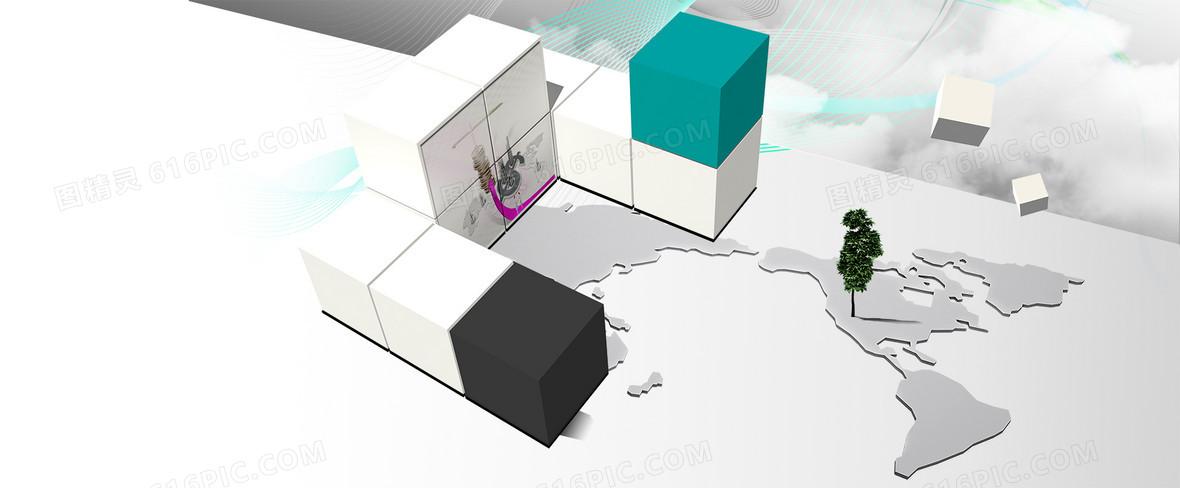

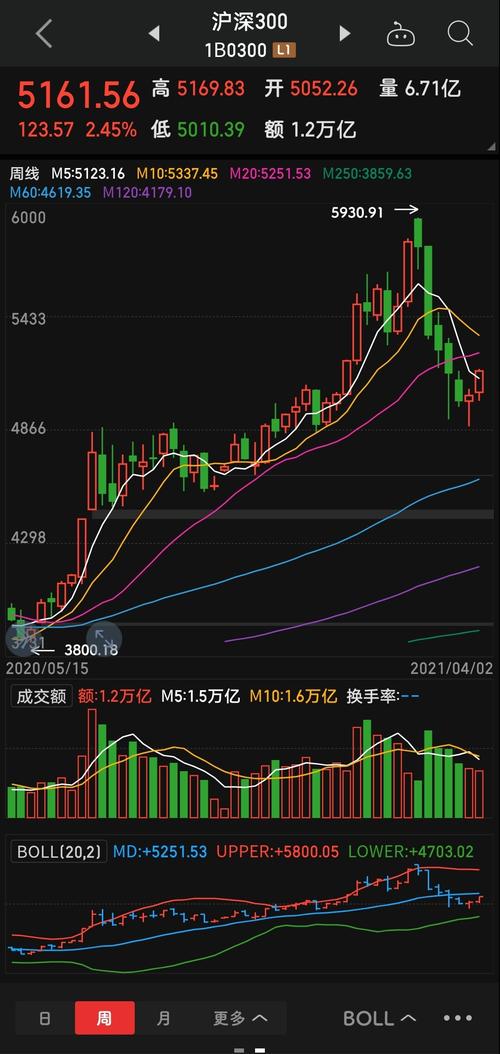
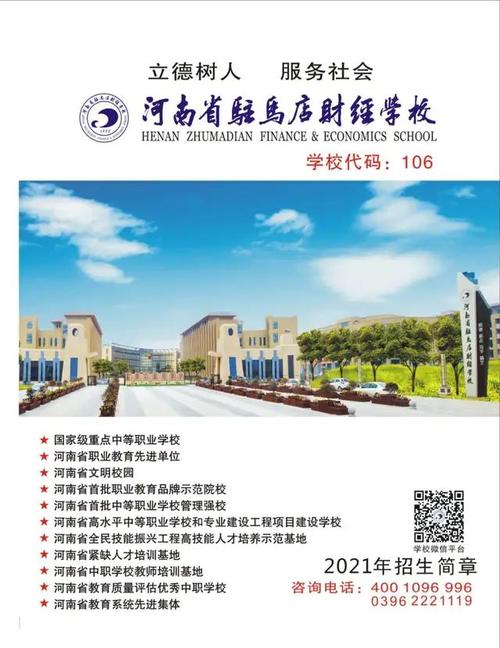





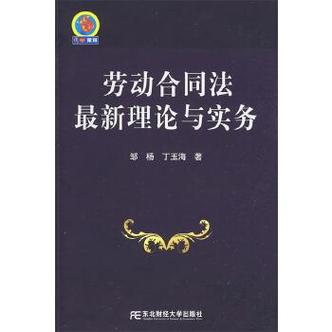

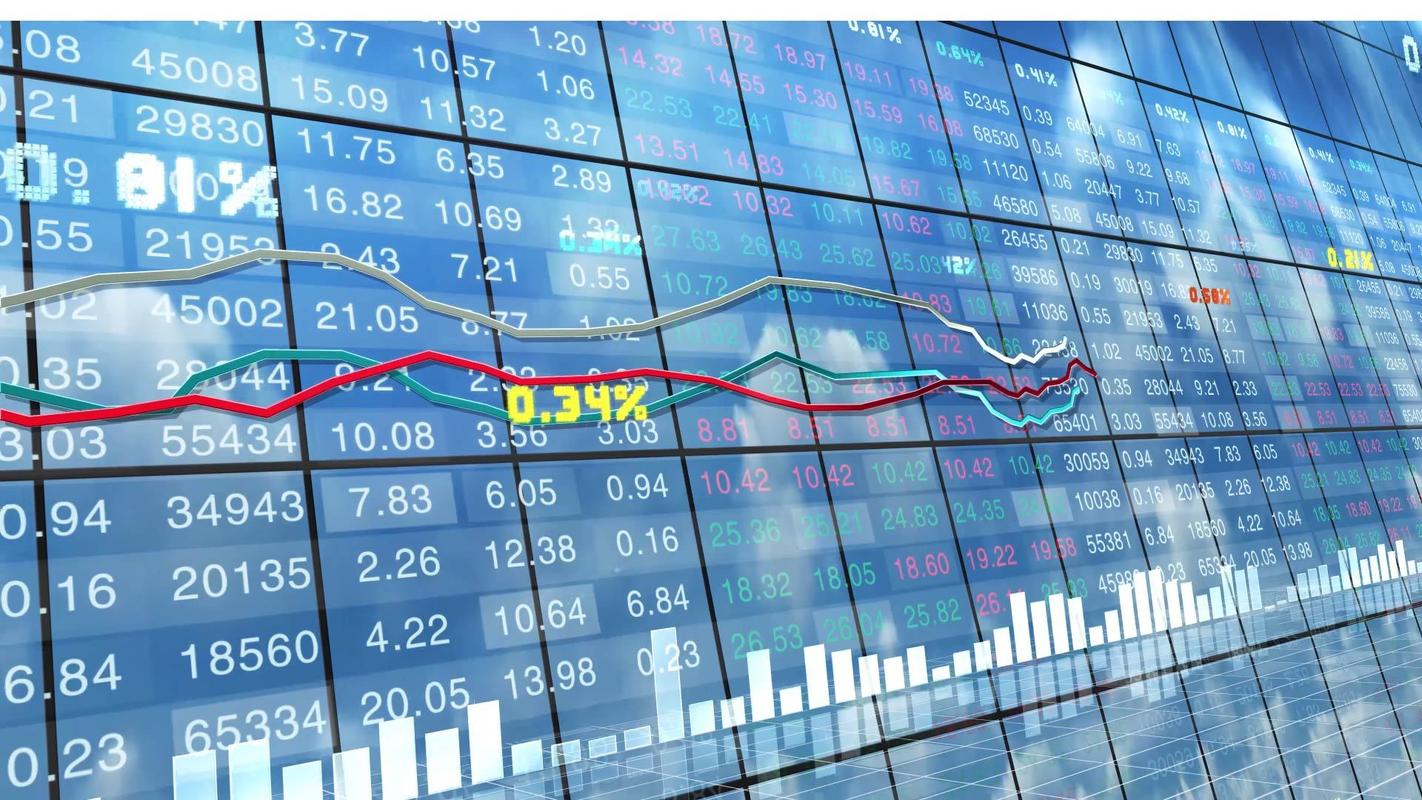


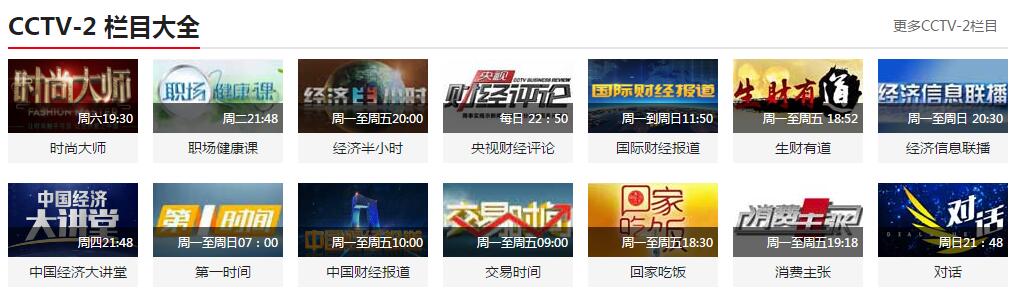



发布评论